Samsung GX-1L: нформация о программном оборудовании
нформация о программном оборудовании: Samsung GX-1L

нформация о программном оборудовании
6
Объясняется процедура установки и использование программного обеспечения.
амечания по программному обеспечению. ……………………………………………174
О программном обеспечении ………………………………………………………………175
Установка программного обеспечения …………………………………………………176
апуск режима …………………………………………………………………………177
менный диск…………………………………………………………………………………178
Удаление сменного диска …………………………………………………………………180
Digimax Master ………………………………………………………………………………182
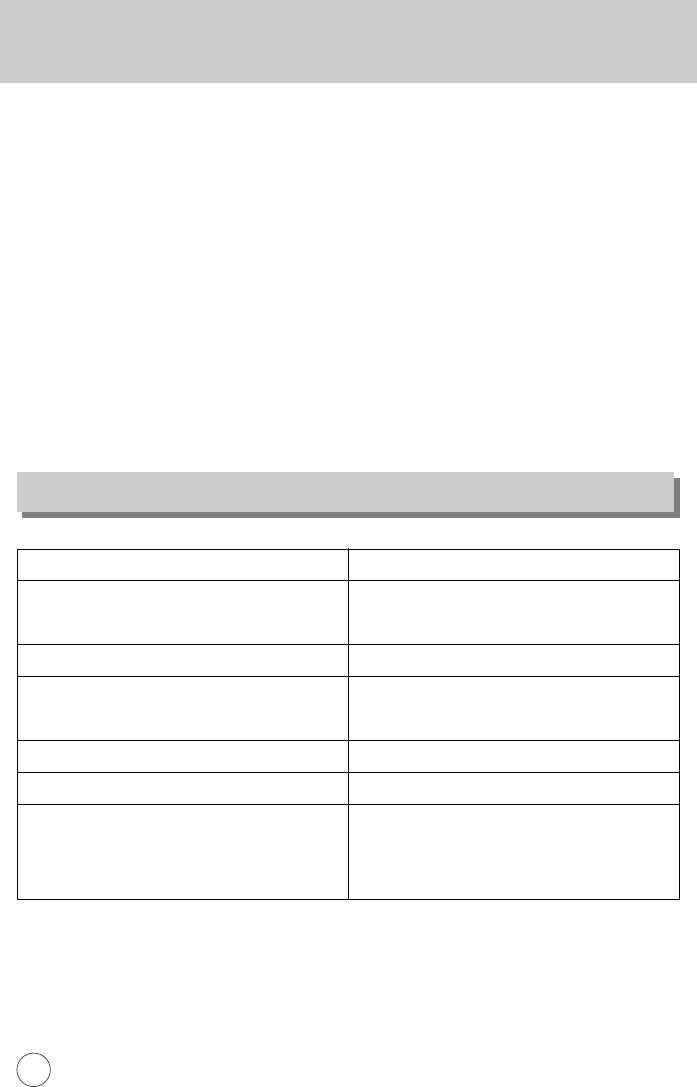
амечания по программному обеспечению
е забудьте перед началом работы внимательно прочитать данное руководство
• рилагаемое программное обеспечение содержит драйвер фотокамеры и прикладное О обработки графики для
Windows.
• икакая часть данного программного обеспечения или уководства пользователя не может быть воспроизведена
ни при каких условиях.
• ицензия на программное обеспечение предоставляется только для работы с фотокамерой.
• редчайшем случае обнаружения заводского дефекта мы готовы исполнить гарантийные обязательства и
произвести сервисное обслуживание. Однако, мы не несем никакой юридической ответственности за повреждения
или неполадки, возникшие из-за неправильной эксплуатации.
• арантия Samsung не распространяется на работу фотокамеры с "самособранными" или , не имеющими
гарантии производителя.
• еред чтением данного уководства вам следует получить основные знания о и О (операционных системах).
ехнические требования к системе
ля Windows ля Macintosh
с процессорным блоком лучшим, чем Pentium III 450Mц
Power Mac G3 или производительнее
(екомендуется Pentium 700MAO)
Windows 2000/ME/XP Mac OS 9.0 или более поздняя версия
ОУ не менее 256 б (рекомендуется 128 б) инимум 256Mб ОУ
250 б свободного места на жестком диске (рекомендуется 1 б)
250Mб свободного диска на жестком диске
USB-порт USB-порт
ривод CD-ROM ривод CD-ROM
онитор с 16-битовой глубиной цвета при разрешении
1024x768 пикс.
(рекомендуется 24-битовая глубина цвета)
174
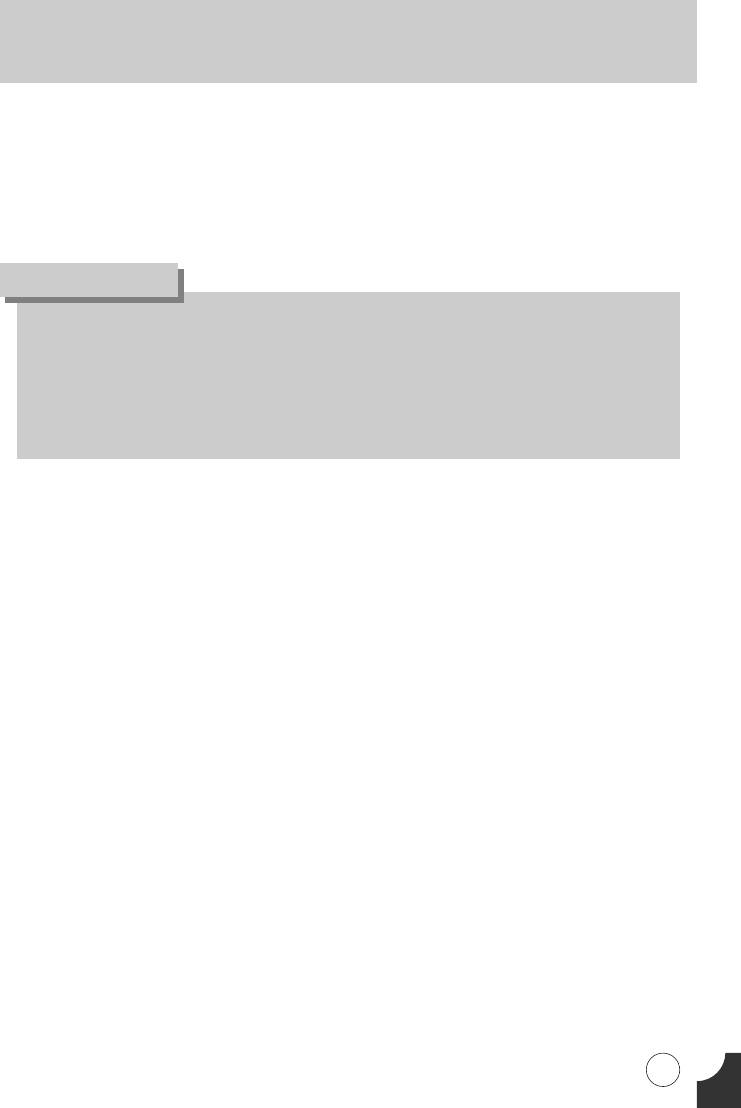
О программном обеспечении
Digimax Master Это комплексное мультимедийное программное обеспечение.
ы можете скачать, просмотреть, отредактировать и сохранить цифровые изображения (RAW, JPEG) при
помощи данного программного обеспечения. Это программное обеспечение совместимо только с О Windows.
ОАА
ля запуска автоматической установки необходимо подождать 5-10 секунд в зависимости от мощности .
сли установка не начинается, запустите [Windows Explorer] и выберите [setup.exe] на диске.
окументы руководства пользователя в формате PDF находятся на компакт-диске с программным
обеспечением, поставляемым с камерой. айдите файлы PDF при помощи проводника Windows. тобы
открыть файлы в формате PDF, необходимо установить программу Adobe Reader, которая также есть на том
же компакт диске.
175
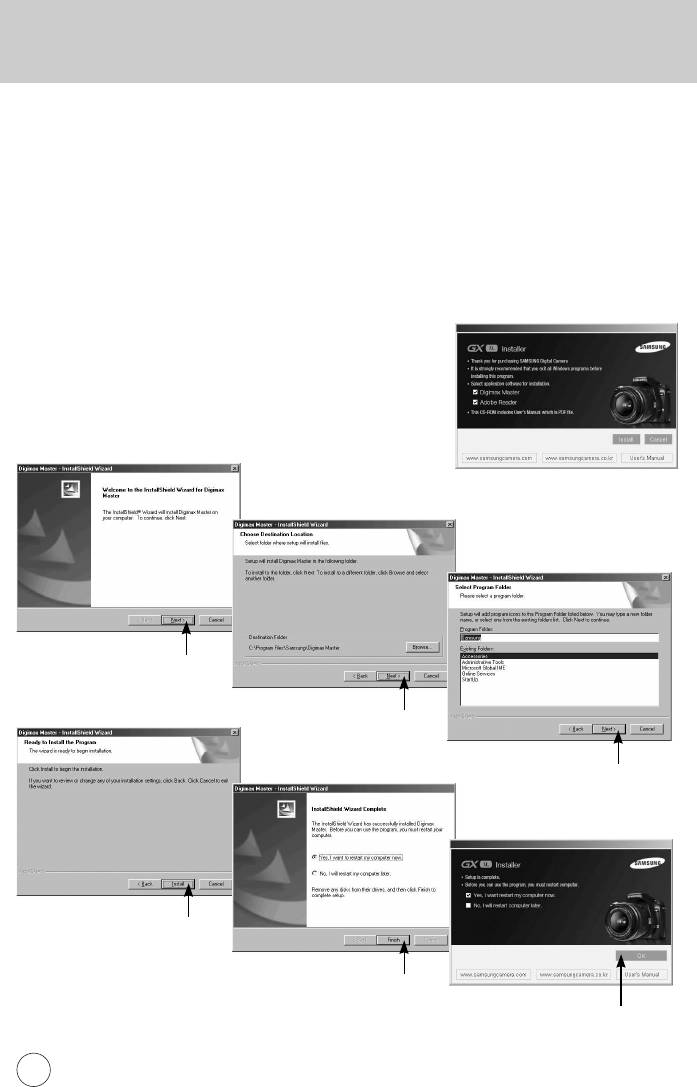
Установка программного обеспечения
ля использования этой камеры с сначала неоьходимо установить программное обеспечение.
после этого сохраненные изображения на камере можно перенести на и отредактировать при помощи
любого редактора.
вы можете найти дополнительную информацию на сайте Samsung.
http://www.samsungcamera.com : Английский
http://www.samsungcamera.co.kr : орейский
1. Установите Digimax Master согласно инструкций на мониторе ашего .
[елкните!]
[елкните!]
[елкните!]
[елкните!]
[елкните!]
[елкните!]
176
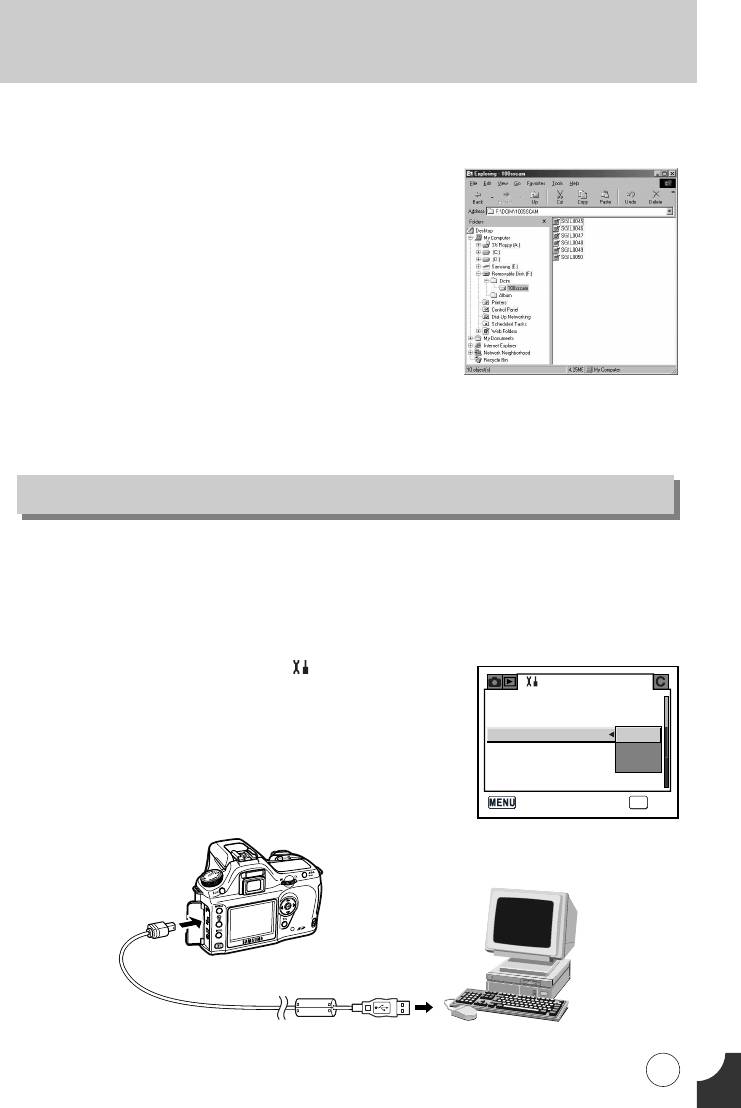
Установка прикладной программы
2. после перезапуска компьютера соедините и камеру при помощи кабеля USB.
3. ключите камеру.
Откроется окно [Found New Hardware Wizard] и компьютер найдет
камеру, как новое устройство.
❈ сли ы используете Windows XP, откроется программа
просмотра изображений. сли откроется окно Digmax Master
после запуска Digimax Master, то драйвера камеры установлены
корректно.
апуск режима
• этом режиме вы можете закачать сохраненные изображения на ваш при помощи кабеля USB.
• -монитор выключен в режиме .
одключение камеры к .
1. ажмите кнопку MENU и выберите меню [ Установки].
2. Установите [ежим передачи] на камере в [PictBridge].
3. одключите к камере при помощи кабеля USB.
177
OK
Установки
Уровень яркости
±
0
идеовыход
NTSC
ежим передачи
PC
Автовыключени
PictBridge
мя папки
PC-F
айл #
SerialNo
Отмена
OK
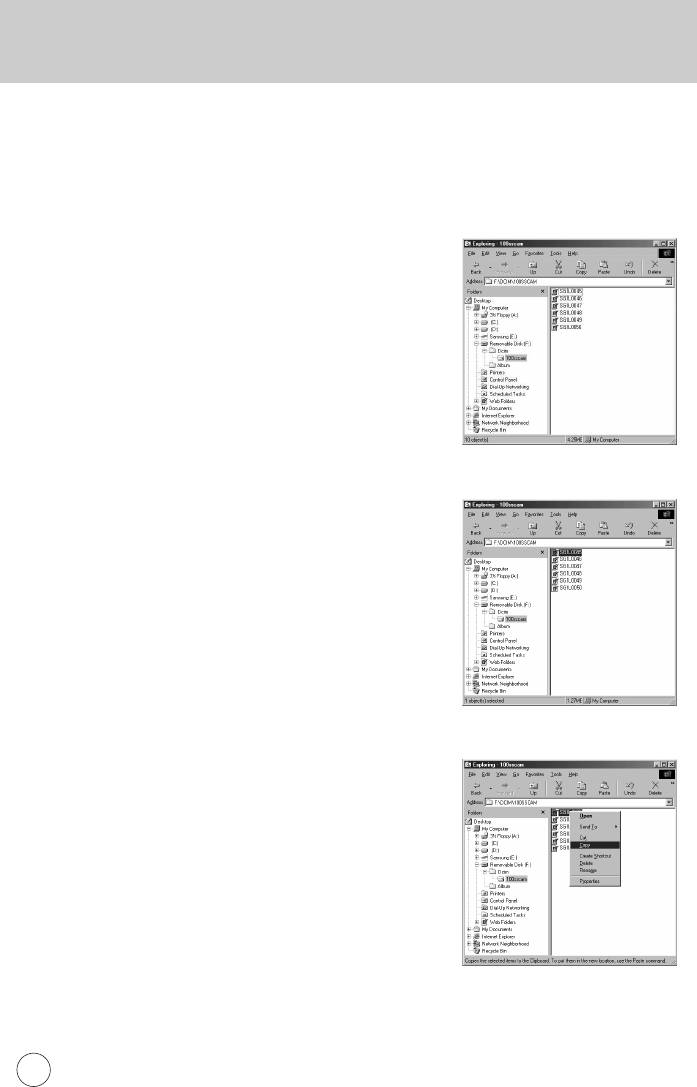
менный диск
агрузка записанных снимков
агрузите снимки, сделанные фотокамерой, на жесткий диск , чтобы распечатать их или обработать в
графическом редакторе.
1. одключите фотокамеру к компьютеру с помощью USB-кабеля.
2. Откройте папку [My computer] на рабочем столе и дважды
щелкните по [Removable Disk → DCIM → 100SSCAM].
окне появятся файлы изображений.
3. ыберите изображение и щелкните по нему правой кнопкой
мыши.
4. оявится всплывающее меню.
елкните по меню [Cut] или [Copy]
- [Cut] : вырезает выделенный файл.
- [Copy] : копирует файлы.
5. елкните по папке, в которую хотите вставить файл.
178
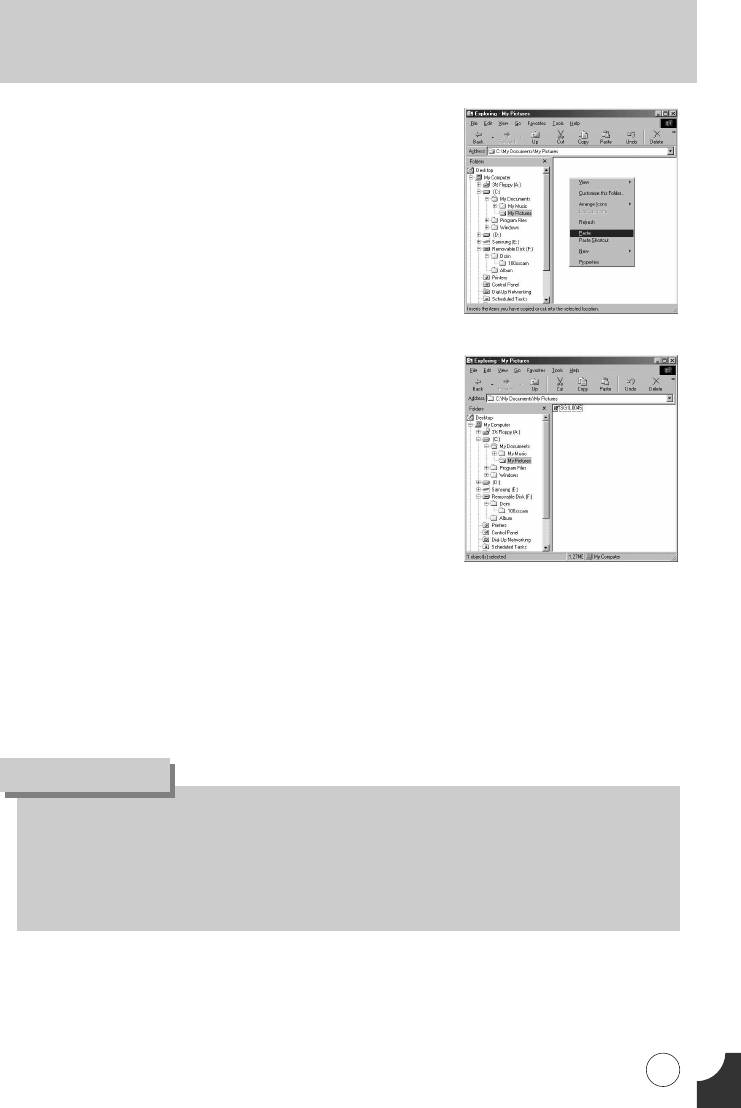
менный диск
6. делайте щелчок правой кнопкой мыши, появится контекстное
меню. елкните в нем по пункту [Paste].
7. айл с изображением будет загружен из фотокамеры в .
- ри помощи [Digimax Master] можно просматривать хранящиеся в памяти изображения непосредственно на
мониторе , а также копировать или перемещать файлы изображений.
(ABАAC
ы рекомендуем ам перенести снимки на для просмотра. Открытие снимков непосредственно на
сменном диске может привести к случайному разъединению.
огда вы загружаете файл, снятый не этой камерой, на сменный диск, будет отображено сообщение [Camera
cannot display this image] на -мониторе в режиме О., и сообщение [?] будет отображено в режиме
THUMBNAIL.
179
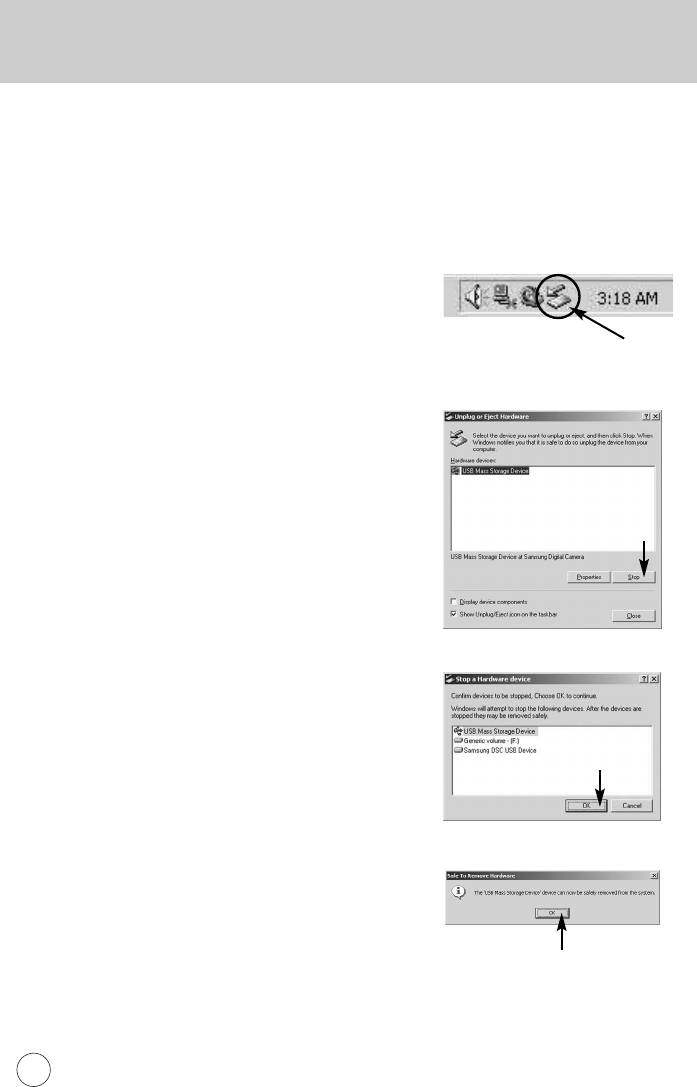
Удаление сменного диска
Windows 2000/ME/XP
( зависимости от версии О Windows приведенные рисунки могут не совпадать с реальным изображением на
экране.)
1. роверьте, происходит ли передача файлов между и фотокамерой. сли мигает индикатор
автофокусировки, дождитесь его выключения.
2. делайте двойной щелчок по значку [Unplug or Eject Hardware]
(Отключение или извлечение аппаратного устройства) на
панели инструментов.
[войной щелчок]
3. оявится окно [Unplug or Eject Hardware]. ыберите устройство
[USB Mass Storage Device] и щелкните по кнопке [Stop] (топ).
[елчок!]
4. оявится окно [Stop a Hardware device] (Остановка устройства).
ыберите устройство [USB Mass Storage Device] и щелкните
по кнопке [OK].
[елчок!]
5. оявится окно [Safe to Remove Hardware].
елкните по кнопке [OK].
[елчок!]
180
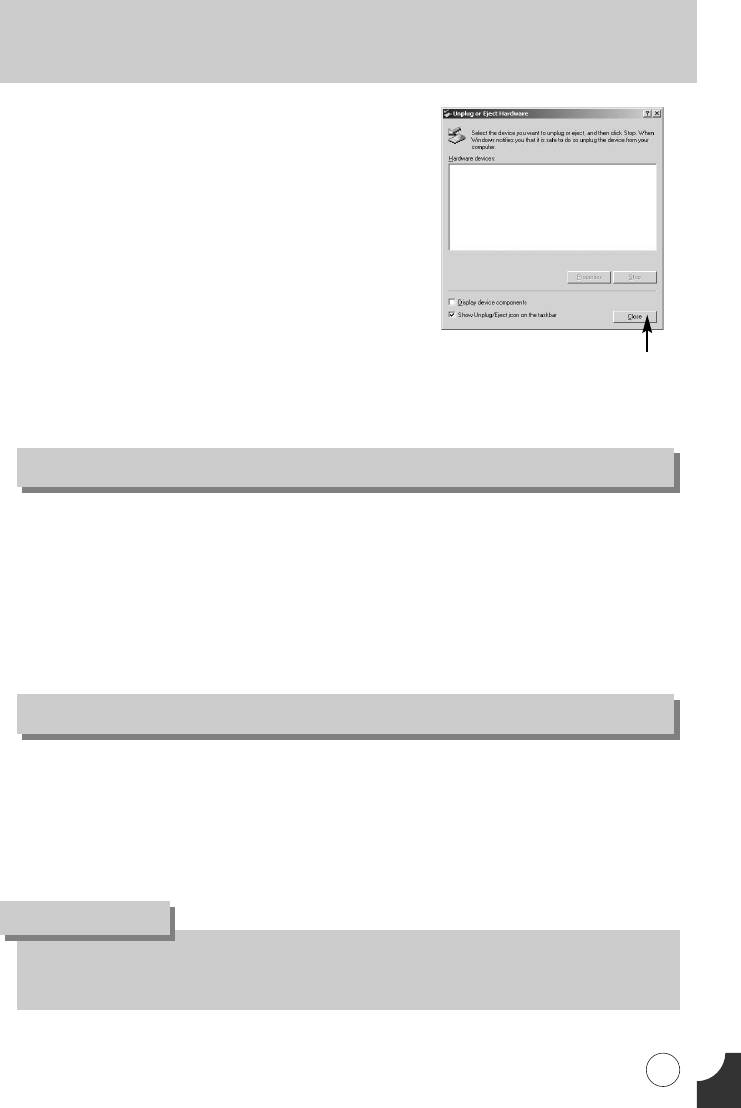
Удаление сменного диска
6. оявится окно [Unplug or Eject Hardware].
елкните по кнопке [Close] и съемный диск будет отключен.
7. Отсоедините USB-кабель.
[елчок!]
Установка драйвера USB на компьютере Macintosh
1. райвера USB для MAC нет на компакт-диске с программным обеспечением, поскольку О MAC OS
поддерживает драйвер фотокамеры.
2. роверьте версию MAC OS. анная фотокамера совместима с MAC OS версии 9.0 или более поздней.
3. одсоедините фотокамеру к компьютеру Macintosh и включите питание фотокамеры.
4. осле подключения фотокамеры к компьютеру Macintosh на рабочем столе появляется новый значок.
спользование драйвера USB для MAC
1. важды щелкните по новому значку на рабочем столе, и появится папка, хранящаяся в памяти.
2. ыделите файл снимка, скопируйте или переместите его на диск компьютера MAC.
А
ля Mac OS 10,0 или более поздней версии : сначала закончите передачу файлов из компьютера в
фотокамеру, а затем отключите съемный диск с помощью команды Extract.
181
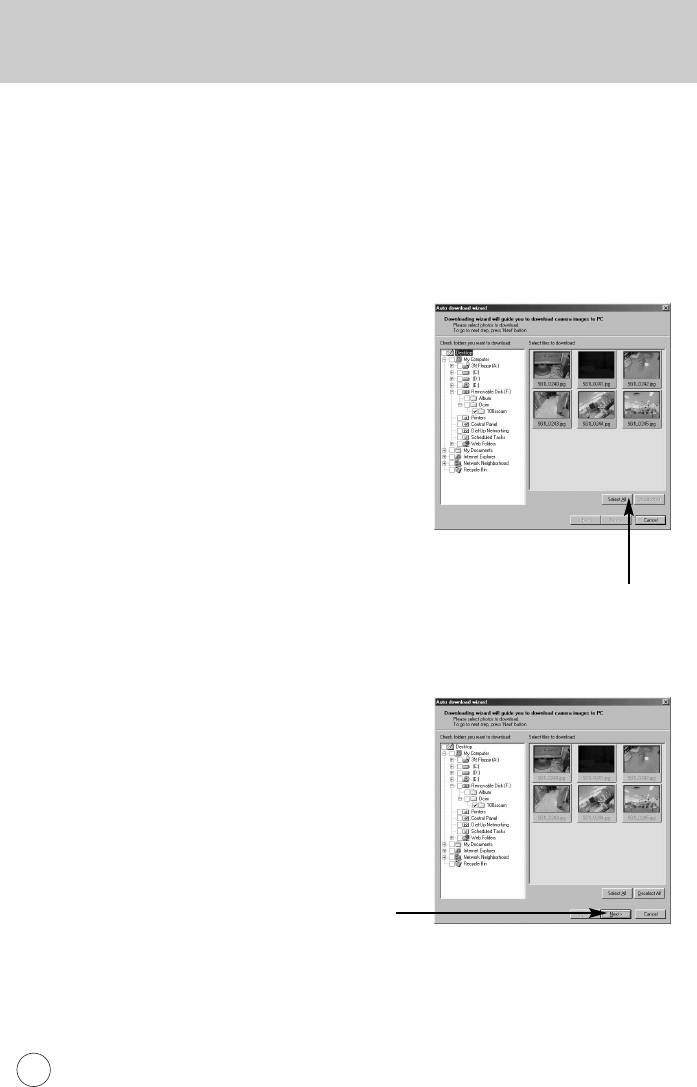
Digimax Master
помощью данного программного обеспечения вы сможете загрузить, просмотреть, отредактировать и
сохранить полученные вами цифровые изображения. анное программное обеспечение совместимо со всеми
версиями Windows, кроме Windows 98.
тобы запустить программу, щелкните [Start → Programs → Samsung → Digimax Master → Digimax Master].
агрузка изображений
1. одключите фотокамеру к .
2. осле подключения фотокамеры откроется окно загрузки
изображений.
- тобы загрузить отснятые изображения, выберите кнопку
[Select All].
- открывшемся окне выберите папку и щелкните кнопку
[Select All]. еперь можно сохранить отснятые изображения
в выбранной папке.
- сли щелкнуть кнопку [Cancel], загрузка будет прервана.
[елчок!]
3. елкните кнопку [Next >] (дальше).
[елчок!]
182
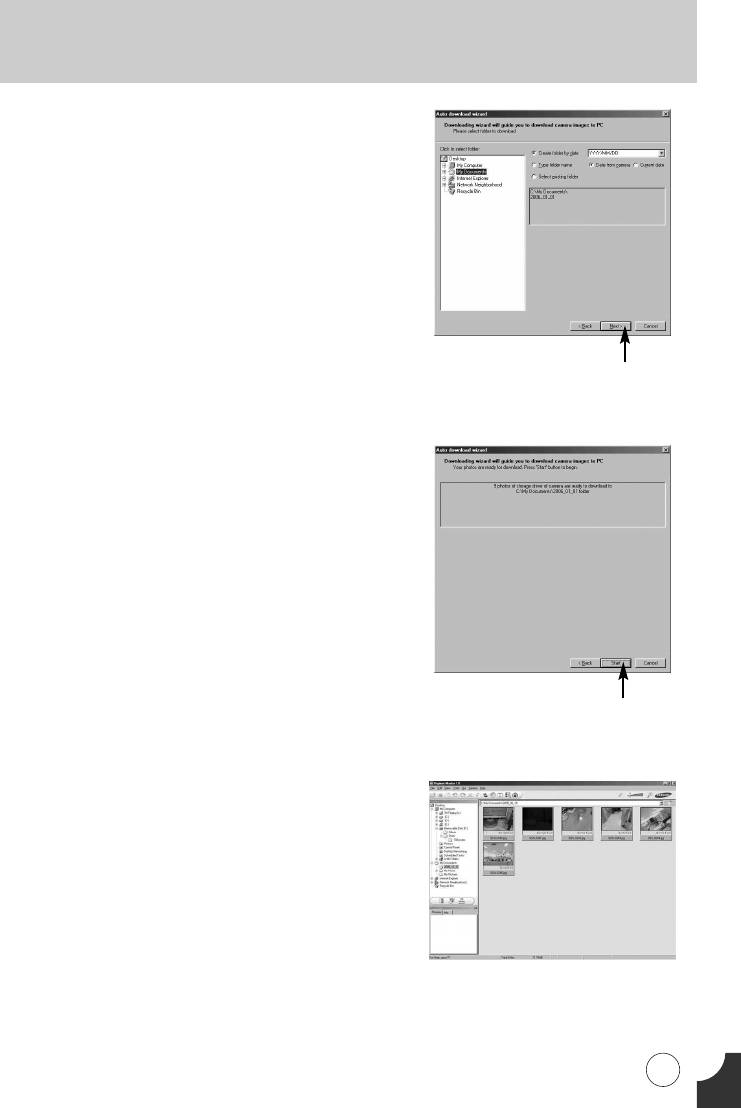
Digimax Master
4. ыберите место расположения и создайте папку, в которую
будут записаны загруженные файлы и папки.
- оздайте папки в соответствии с датой создания файлов
изображений, и изображения будут загружены в эти папки.
- ведите имя папки, и изображения будут загружены в эту
папку.
- ыберите ранее созданную папку, и изображения будут
загружены в нее.
5. елкните кнопку [Next >] (дальше).
[елчок!]
6. Откроется окно, как показано рядом.
Адрес конечной папки появится в верхней части окна.
елкните кнопку [Start], чтобы загрузить изображения.
[елчок!]
7. агруженные изображения будут показаны в окне
программы.
183
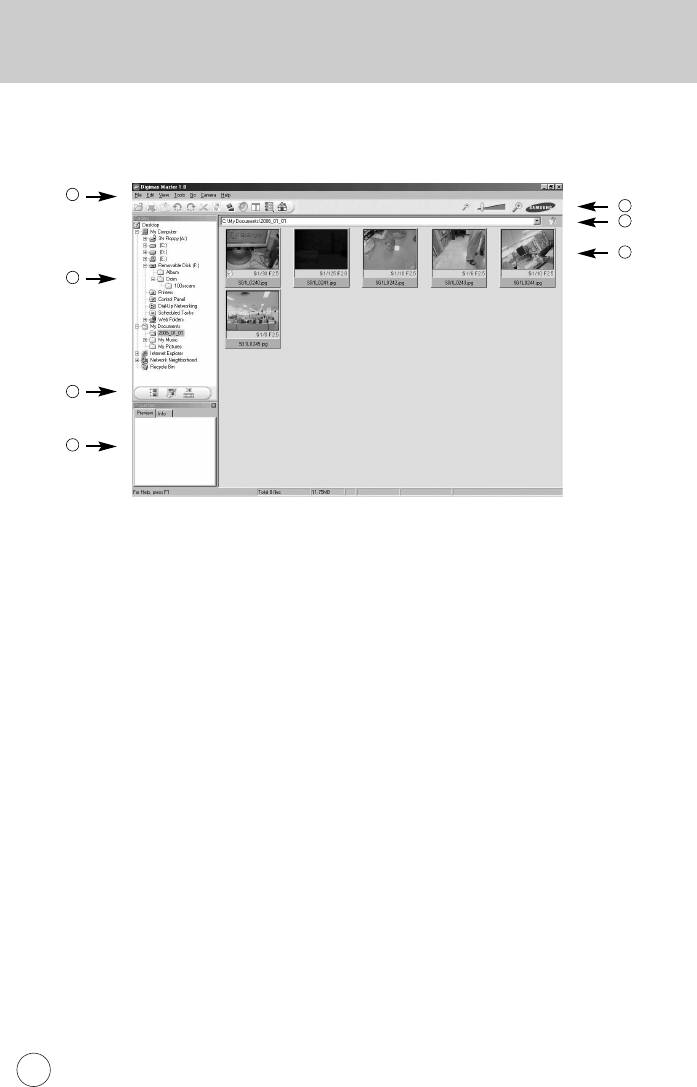
Digimax Master
рограмма просмотра : для просмотра записанных изображений.
1
5
6
7
2
3
4
- ункции программы просмотра изображений перечислены ниже.
① трока меню : для выбора нужного меню.
File (файл), Edit (правка), View (вид), Tools (инструменты), Change functions (изменить функции), Auto download
(автоматическая загрузка), help (помощь) и т.д.
② Окно выбора изображений : в данном окне можно выбрать изображение.
③ еню функций обработки : в данном меню можно выбрать функции просмотра и редактирование
изображений, редактирования видеоклипов.
➃ Окно предпросмотра : предварительного просмотра изображений или видеоклипов и получения информации
о них.
➄ анель изменения размера : для выбора размера изображения при просмотре.
➅ Адресная строка : для отображения имени папки, в которой находится выбранное изображение.
➆ Окно просмотра : на дисплее будут показаны изображения из выбранной папки.
❈ ополнительную информацию о программе Digimax Master можно получить с помощью встроенной справки [Help]
(меню).
184
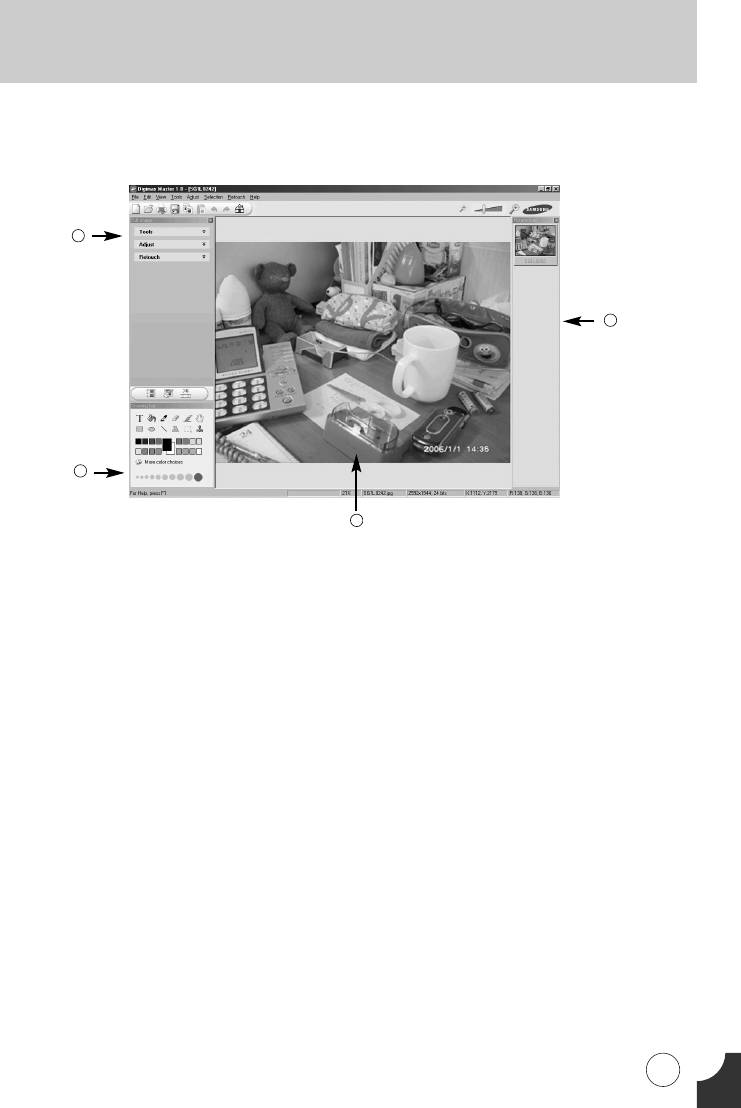
Digimax Master
Окно редактирования : для редактирования файлов изображений
1
4
2
3
- ункции редактирования изображений перечислены ниже.
① еню равка : выбор нижеперечисленных меню.
[Tools] : для изменения размера и обрезки выбранного изображения. м. встроенную справку.
[Adjust] : для изменения параметров сжатия изображения. м. встроенную справку.
[Retouch] : для изменения изображения или добавления специальных эффектов. м. встроенную справку.
② нструменты для рисования : инструменты для редактирования изображения.
③ Окно просмотра : для просмотра изображения.
➃ Окно предпросмотра : для предварительного просмотра измененного изображения.
❈ зображение, отредактированное в программе Digimax Master, нельзя просмотреть на фотокамере.
❈ ополнительную информацию о программе Digimax Master можно получить с помощью встроенной справки [Help]
(меню).
185
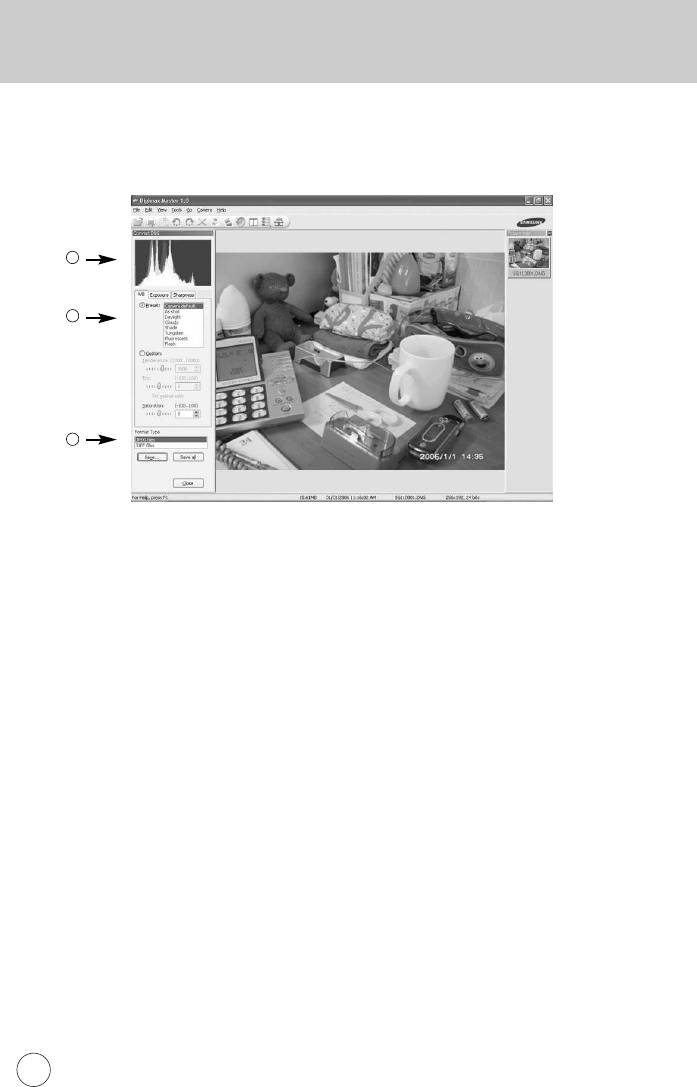
Digimax Master
онвертер DNG-файлов : файлы RAW (*.pef, *.dng) можно преобразовать в формат JPEG или TIFF.
1
2
3
- ункции преобразования DNG-файлов перечислены ниже.
① истограмма : на экране монитора можно просмотреть гистограмму редактируемого изображения.
② нструменты : по своему желанию вы можете отредактировать файлы RAW (*.pef, *.dng).
[White Balance] (баланс белого) : измените цветовую температуру и насыщенность цветов изображения.
[Exposure] (экспозиция) : измените значения экспозиции, контрастности и гамма-коррекции.
[Sharpness] (резкость) : измените резкость изображения.
③
орматы файлов: файлы RAW (*.dng) можно преобразовать в файлы других форматов (*.jpg, *.tiff)
❈ ополнительную информацию о программе Digimax Master можно получить с помощью встроенной справки [Help]
(меню).
186
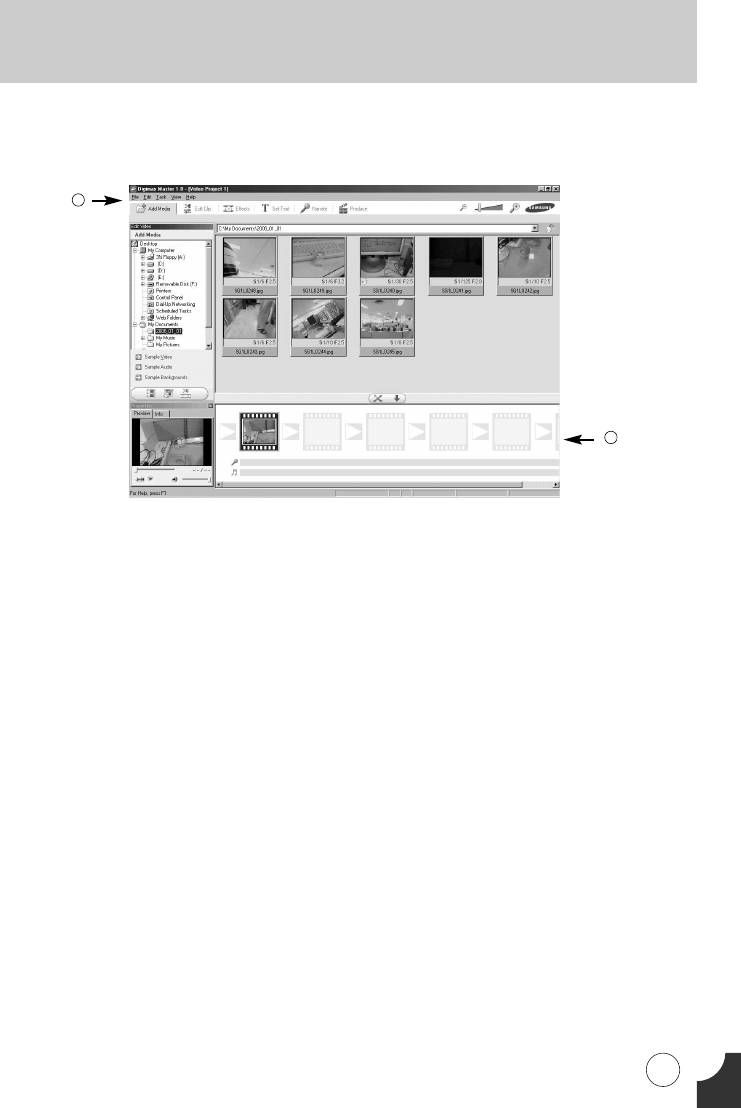
Digimax Master
едактирование видеоклипов : неподвижные изображения, видеоклипы, музыкальные файлы и звукозаписи
можно объединить в один видеоролик.
1
2
- ункции обработки видеоклипов перечислены ниже.
① еню равка : выбор нижеперечисленных меню.
[Add Madia] (добавить) : для добавления ресурсов мультимедиа в видеоролик.
[Edit Clip] (правка) : для изменения яркости, контрастности и цветовых параметров.
[Effects] (эффекты) : для добавления специальных эффектов.
[Set Text] (текст) : для впечатывания текста.
[Narrate] (звукозапись) : для добавления звукозаписи.
[Produce] (собрать и сохранить) : для сохранения отредактированного файла мультимедиа под новым именем.
ожно выбрать файлы AVI, Windows media (wmv), Windows media (asf),
а также файлы, созданные на фотокамере (avi, MPEG-4).
② олоса раскадровки : в это окно можно вставить ресурсы мультимедиа.
❈ екоторые видеоклипы, сжатые с помощью кодеков, несовместимых с программой Digimax Master, невозможно
просмотреть в программе Digimax Master.
❈ ополнительную информацию о программе Digimax Master можно получить с помощью встроенной справки [Help]
(меню).
187
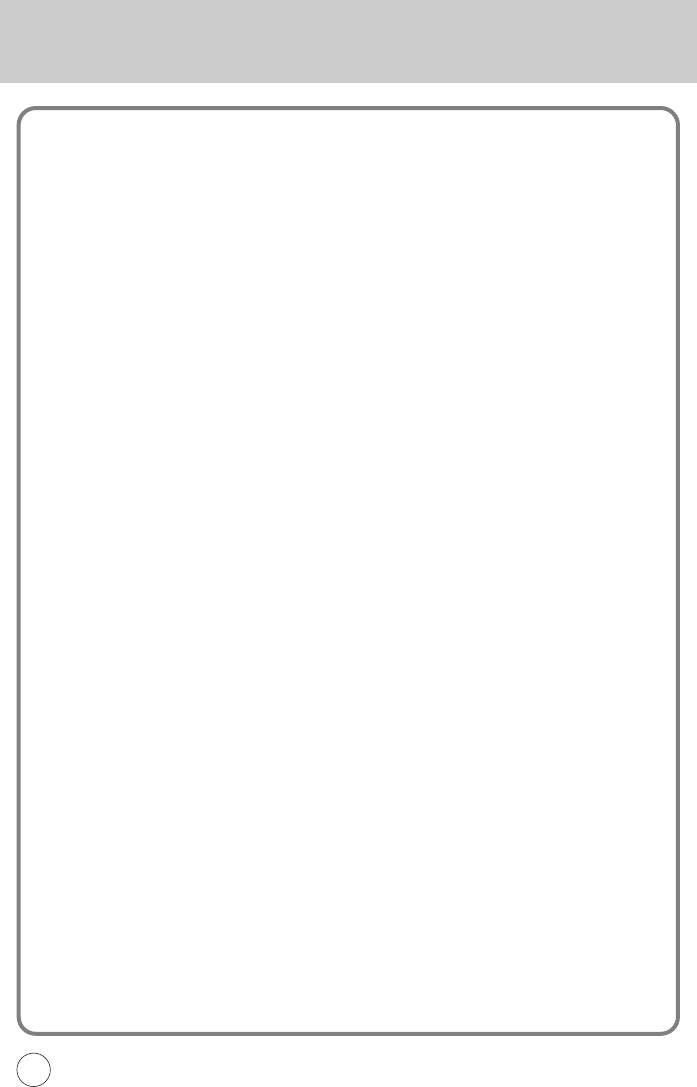
римечания
188
Оглавление
- Общая информация
- одготовка к съемке
- абота с меню и органами
- ункции камеры
- нформация о программном оборудовании
- риложение



